
आज, हम सभी के पास बड़ी संख्या में डिवाइस हैं जो ब्लूटूथ के माध्यम से कनेक्ट होते हैं। स्मार्ट घड़ियों से लेकर . तक ब्लूटूथ हेडसेट या यहां तक कि कार रेडियो, यह सबसे सामान्य बात है कि हम इस तकनीक की मदद से किसी अन्य डिवाइस से जुड़ते हैं।
लेकिन इसका सर्वोत्तम तरीके से उपयोग करने के लिए आपको यह जानना होगा कि इसके कॉन्फ़िगरेशन मेनू को कैसे दर्ज किया जाए। और यद्यपि आप इसे सेटिंग मेनू के माध्यम से कर सकते हैं, एक बहुत तेज़ तरीका है।
बिंदु ब्लूटूथ उपकरणों को जोड़ने के लिए समय बचाने के लिए है। आइए देखें कि 2 स्क्रीन टच के साथ कैसे एक्सेस करें।
Android ब्लूटूथ मेनू को शीघ्रता से एक्सेस करें
Android में ब्लूटूथ मेनू, दो स्पर्शों के साथ
यदि आपको इस वायरलेस कनेक्टिविटी के कॉन्फ़िगरेशन को दर्ज करना है, तो निश्चित रूप से यह आपके लिए होता है सेटिंग्स मेनू. लेकिन एक तेज़ तरीका है।
हम स्क्रीन पर सिर्फ दो टच के साथ कॉन्फ़िगरेशन में प्रवेश कर सकते हैं। सबसे पहले नीचे स्लाइड करना होगा, नोटिफिकेशन बार, ताकि क्विक सेटिंग्स, वाई-फाई आदि के आइटम दिखाई दें।
इसके बाद, आपको ब्लूटूथ आइकन वाले बटन पर अपनी उंगली को कुछ सेकंड के लिए दबाए रखना होगा।
वीडियो हमारे यूट्यूब पर एंड्रॉइड चैनल, जहां हम 2 स्क्रीन टच के साथ ब्लूटूथ सेटिंग्स में प्रवेश करने की आसान प्रक्रिया की व्याख्या करते हैं।
यह महत्वपूर्ण है कि आप इस बात का ध्यान रखें कि आपको अवश्य करना चाहिए अपनी उंगली को दबाए रखें आइकन के ऊपर। अन्यथा, केवल एक चीज जो आपने की होगी वह ब्लूटूथ को कनेक्ट और डिस्कनेक्ट करना होगा।
लेकिन अगर आप कॉन्फ़िगरेशन के कुछ तत्व को बदलना चाहते हैं, या बस कनेक्ट करने के लिए एक नया उपकरण चुनना चाहते हैं, तो आपको अपनी उंगली को दबाए रखना होगा। इस तरह, आप सेटिंग मेनू में जाने के लिए खुद को बचा लेंगे, एक बहुत लंबी प्रक्रिया।
अन्य सेटिंग्स के लिए भी मान्य
यद्यपि इस ट्यूटोरियल में हमने ब्लूटूथ पर ध्यान केंद्रित किया है, वास्तविकता यह है कि अन्य कॉन्फ़िगरेशन फ़ंक्शंस तक पहुँचने के लिए इसी ट्रिक का उपयोग करना संभव है।
उदाहरण के लिए, यदि हम एक ही प्रक्रिया को अंजाम देते हैं, लेकिन जिसे हम दबा कर छोड़ देते हैं, वह है वाईफ़ाई, हम सीधे वाईफाई कॉन्फ़िगरेशन तक पहुंच सकते हैं। इसका मतलब यह होगा कि, यदि आप केवल एक त्वरित समायोजन करना चाहते हैं, तो आप इसे सबसे आसान तरीके से कर सकते हैं।
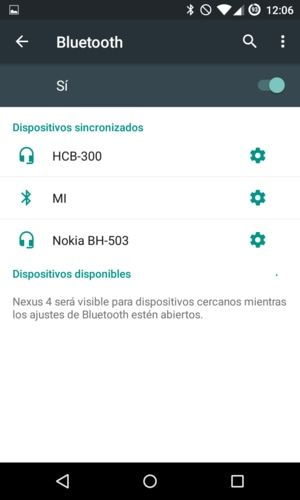
हम ब्लूटूथ सेटिंग्स से क्या कर सकते हैं
यदि आप अपने मोबाइल को किसी नए उपकरण के साथ जोड़ना चाहते हैं तो ब्लूटूथ कॉन्फ़िगरेशन मेनू दर्ज करना आवश्यक है। और इस घटना में कि यह स्वचालित रूप से उस डिवाइस से कनेक्ट नहीं हुआ है जिसे आपने पहले से लिंक किया था और आपको इसे हाथ से करना था, आपको इसे यहां से भी करना होगा।
इसलिए, इस समय जब आप एक ऐसा संबंध बनाना चाहते हैं जो सामान्य से थोड़ा हटकर हो, तो यह ट्यूटोरियल आपके लिए बहुत उपयोगी होगा।

क्या आपने कभी ब्लूटूथ सेटिंग्स तक पहुंचने के लिए इस शॉर्टकट का उपयोग किया है? क्या आपको लगता है कि आप सेटिंग मेनू से प्रवेश करने की तुलना में वास्तव में समय बचाते हैं? हम आपको हमारे टिप्पणी अनुभाग में जाने के लिए आमंत्रित करते हैं और हमें अपनी राय, साथ ही अन्य बताएं शॉर्टकट आपके एंड्रॉइड के लिए।
चलो, तुमने अभी-अभी पहिए की खोज की है...